Snapchat memungkinkan Anda menyimpan foto favorit di dalam obrolan dan Kenangan Snapchat. Nanti, Anda dapat mengekspor bidikan tersebut ke rol kamera ponsel Anda dan membagikannya di luar aplikasi. Mengekspor foto ke rol kamera ponsel Anda sangatlah mudah. Sayangnya, tidak selalu berjalan semulus yang diharapkan.
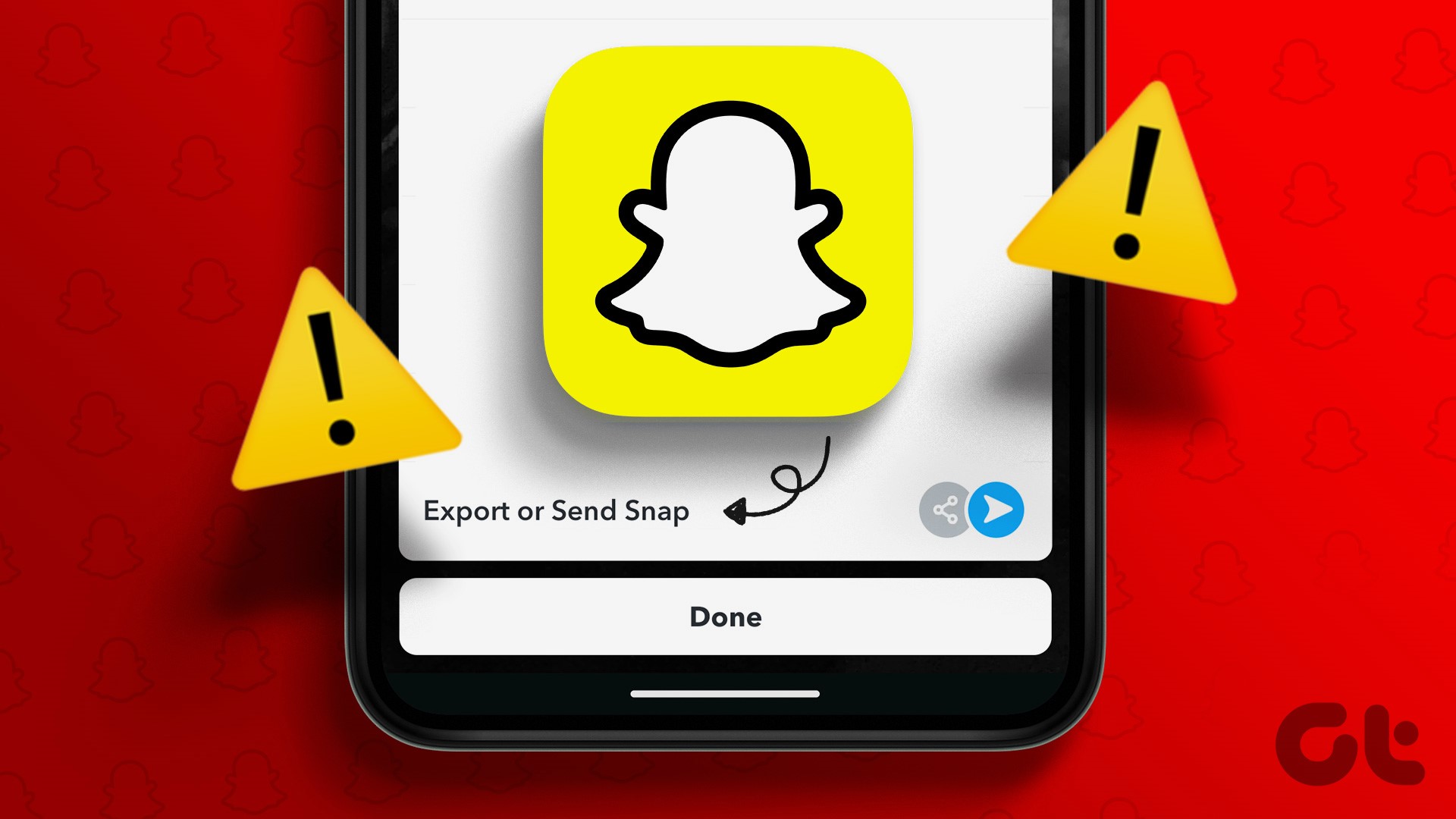
Jika Snapchat adalah aplikasi masuk Anda untuk mengabadikan momen kehidupan sehari-hari Anda, masalah dengan fitur ekspornya dapat merusak pengalaman Anda dengan cepat. Untungnya, masalah ini dapat diperbaiki dengan solusi yang diuraikan di bawah ini. Jadi, mari kita lihat.
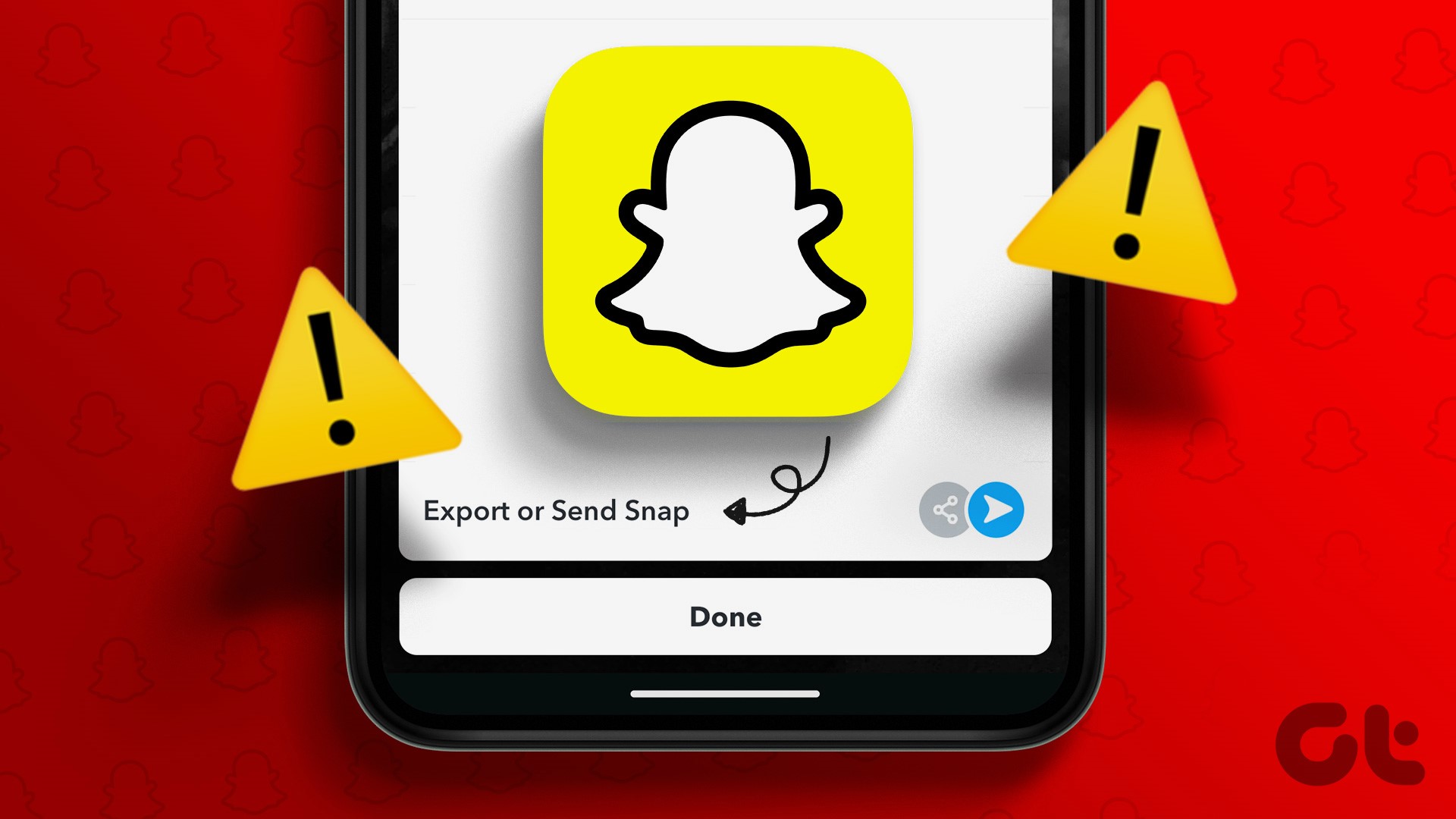
1. Periksa Koneksi Internet Anda
Koneksi internet yang buruk dapat mencegah Anda menyimpan snap ke Android atau iPhone. Anda dapat mengonfirmasi apakah koneksi internet berfungsi dengan baik dengan membuka aplikasi, seperti YouTube, dan streaming video.
Jika Anda juga mengalami masalah di aplikasi lain, coba beralih ke koneksi jaringan lain dan lihat apakah itu membantu.
2. Tutup Paksa dan Buka Kembali Aplikasi Snapchat
Terkadang, proses aplikasi Snapchat mungkin macet atau bermasalah di Android atau iPhone Anda, yang memengaruhi fungsionalitas aplikasi. Jika bukan masalah besar, memulai ulang aplikasi Snapchat akan membuatnya berfungsi seperti sebelumnya.
Untuk menutup paksa Snapchat di Android Anda, tekan lama ikon aplikasinya dan ketuk ikon info dari menu yang muncul. Ketuk opsi Hentikan paksa pada halaman Info aplikasi di bagian bawah.
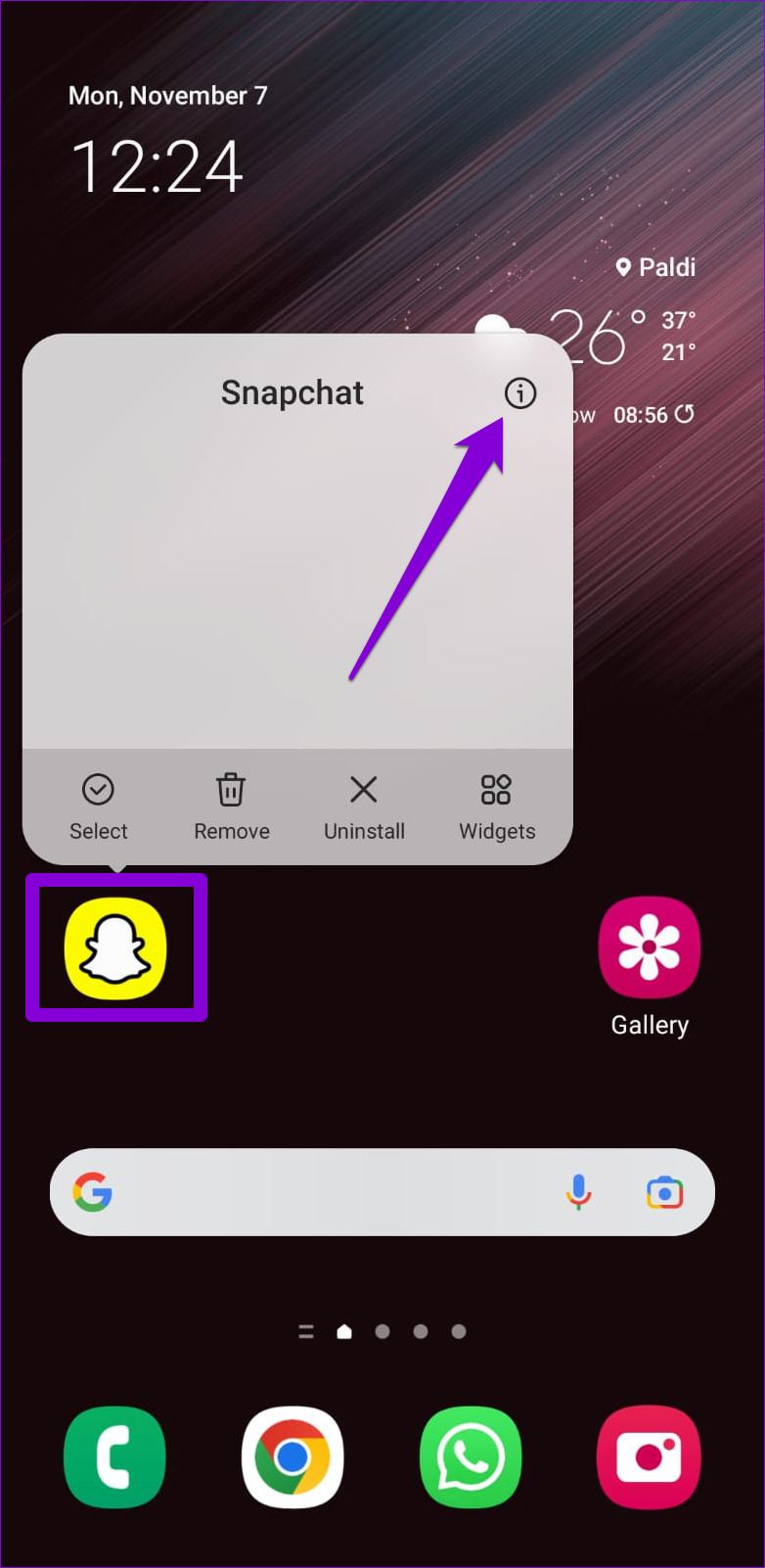
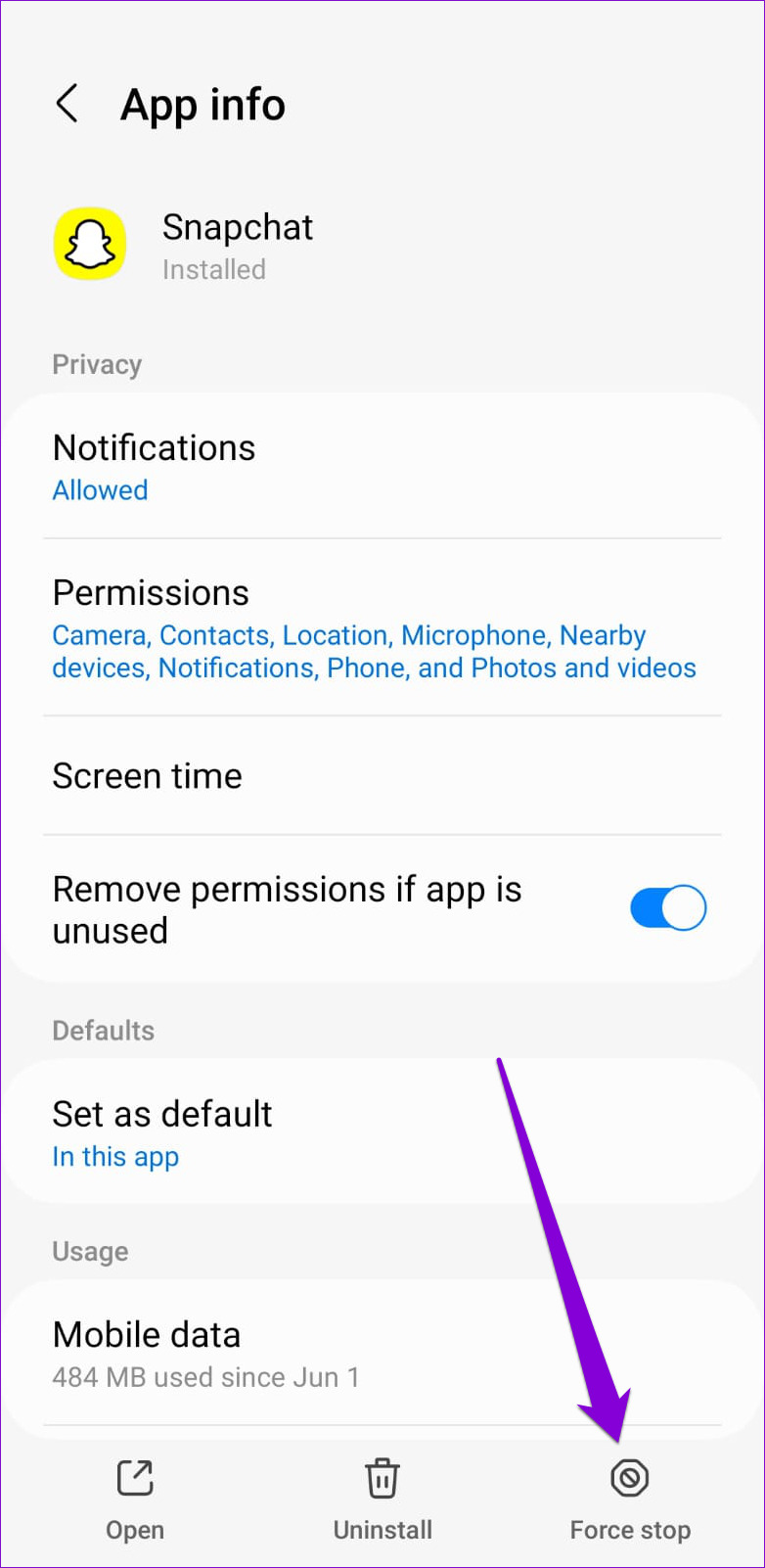
Pengguna iPhone dapat menggeser ke atas dari bagian bawah layar (atau menekan tombol Layar Beranda dua kali) untuk mengakses pengalih aplikasi. Ketuk kartu Snapchat dan gesek ke atas untuk menutup aplikasi.
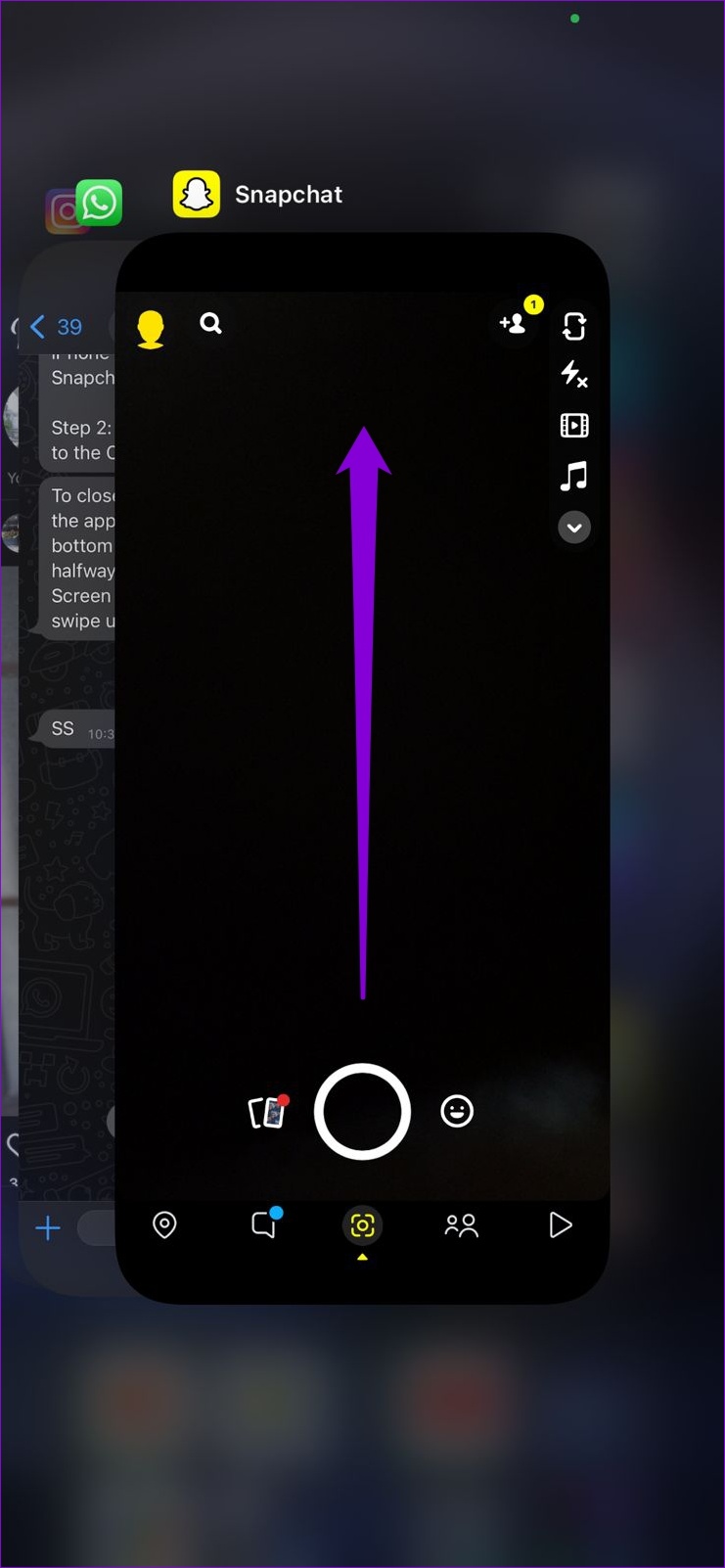
Buka kembali aplikasi Snapchat setelah ini dan coba ekspor beberapa jepretan ke rol kamera Anda.
3. Izinkan Snapchat Mengakses Penyimpanan Lokal (Android)
Aplikasi seperti Snapchat memerlukan izin untuk mengakses penyimpanan ponsel Anda guna menyimpan konten secara lokal. Jika sebelumnya Anda telah menolak akses Snapchat ke penyimpanan lokal ponsel Anda, Anda tidak akan dapat mengekspor foto ke rol kamera. Berikut cara mengubahnya.
Langkah 1: Tekan lama ikon aplikasi Snapchat dan ketuk ikon info dari menu yang dihasilkan.
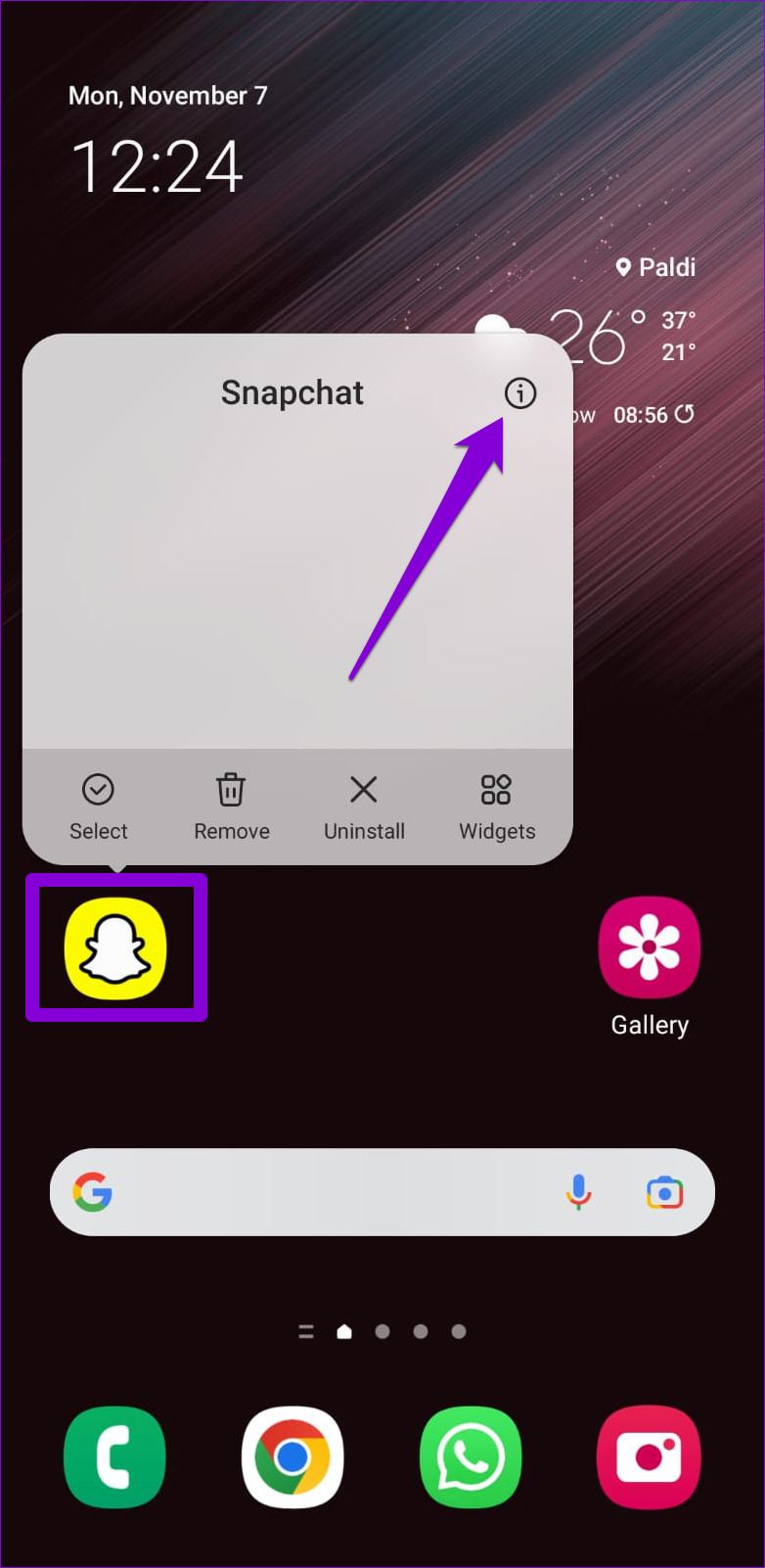
Langkah 2: Ketuk Izin.
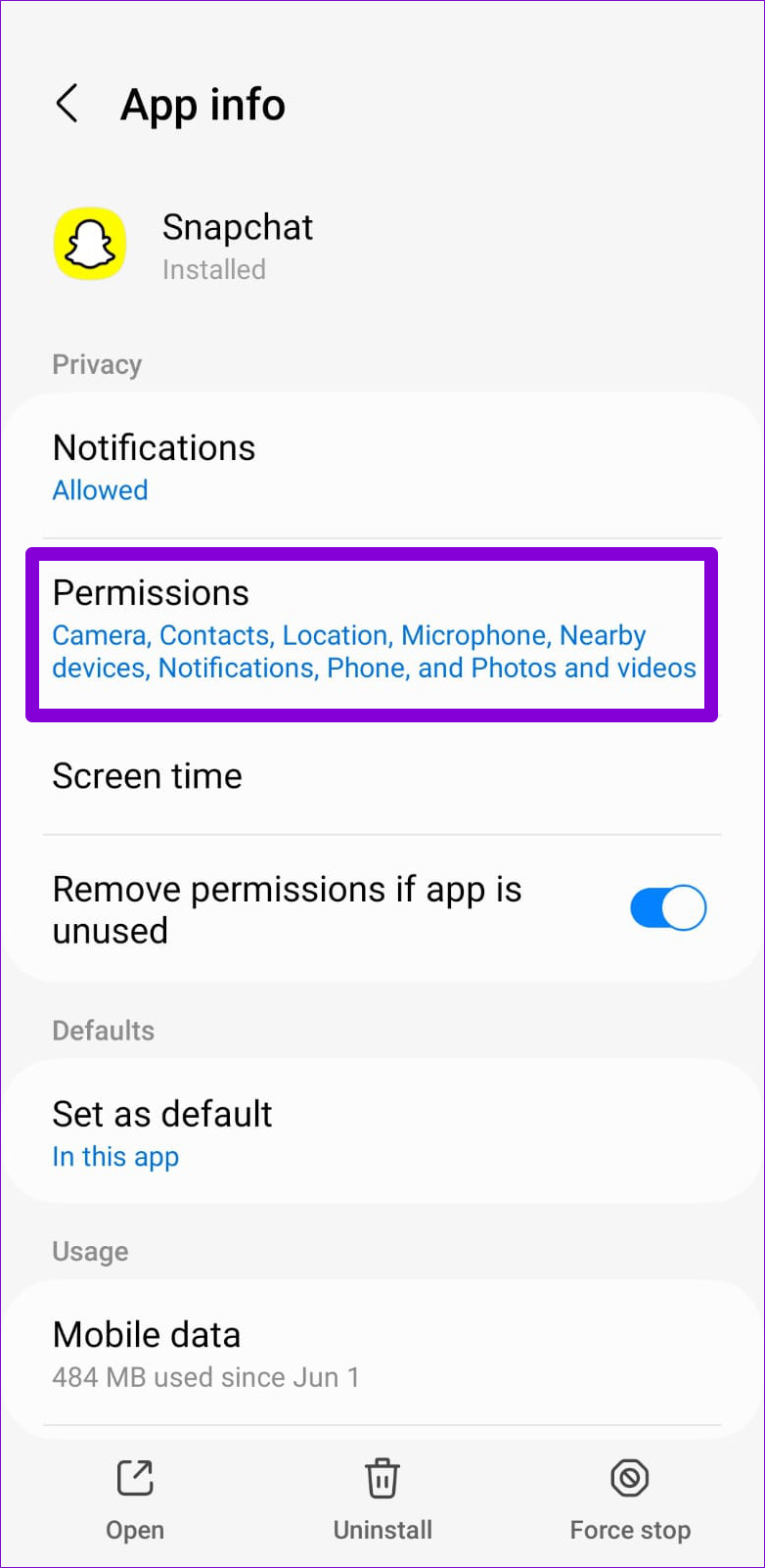
Langkah 3: Ketuk Foto dan video. Kemudian, pilih Izinkan dari menu berikut.
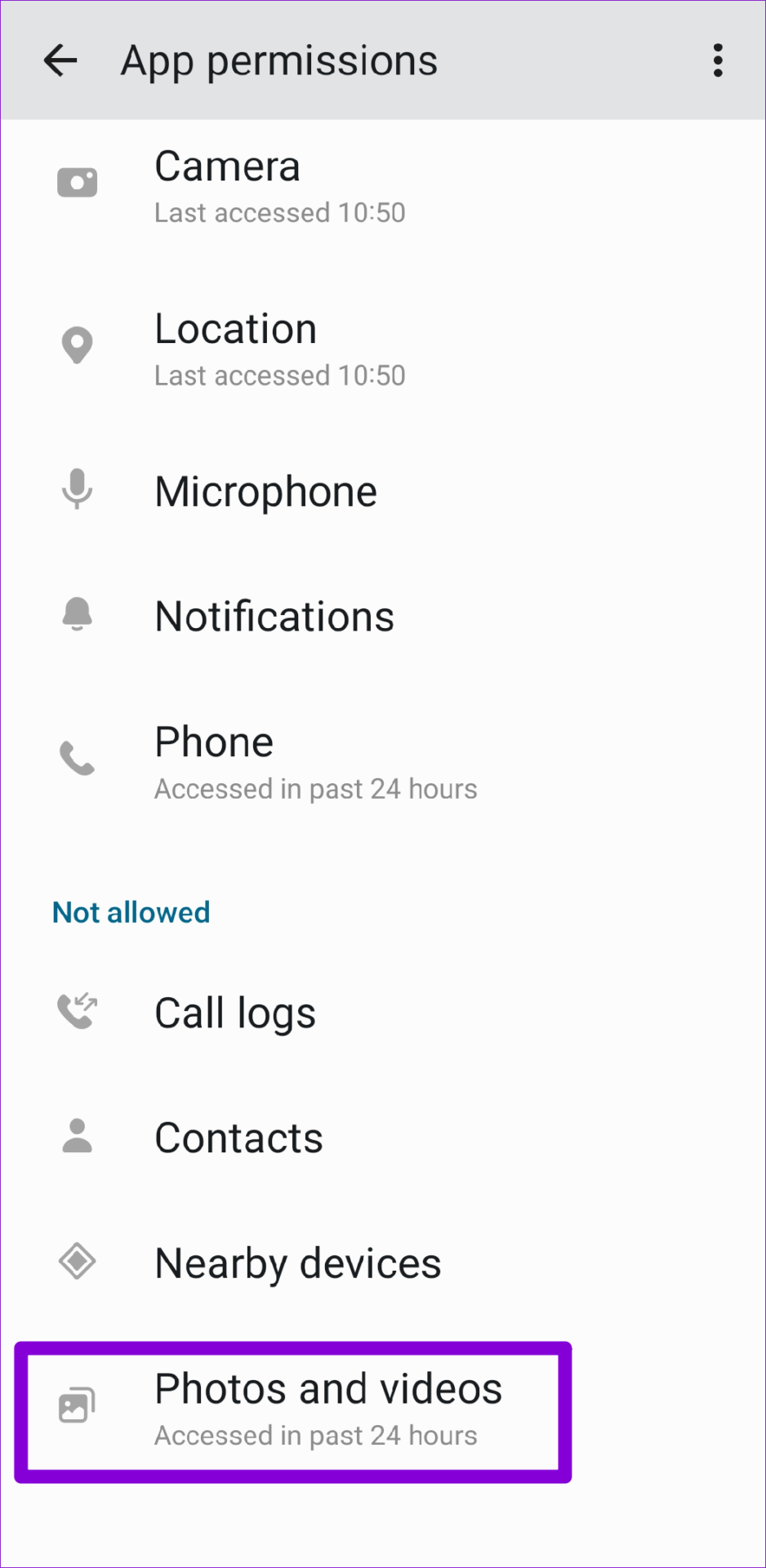
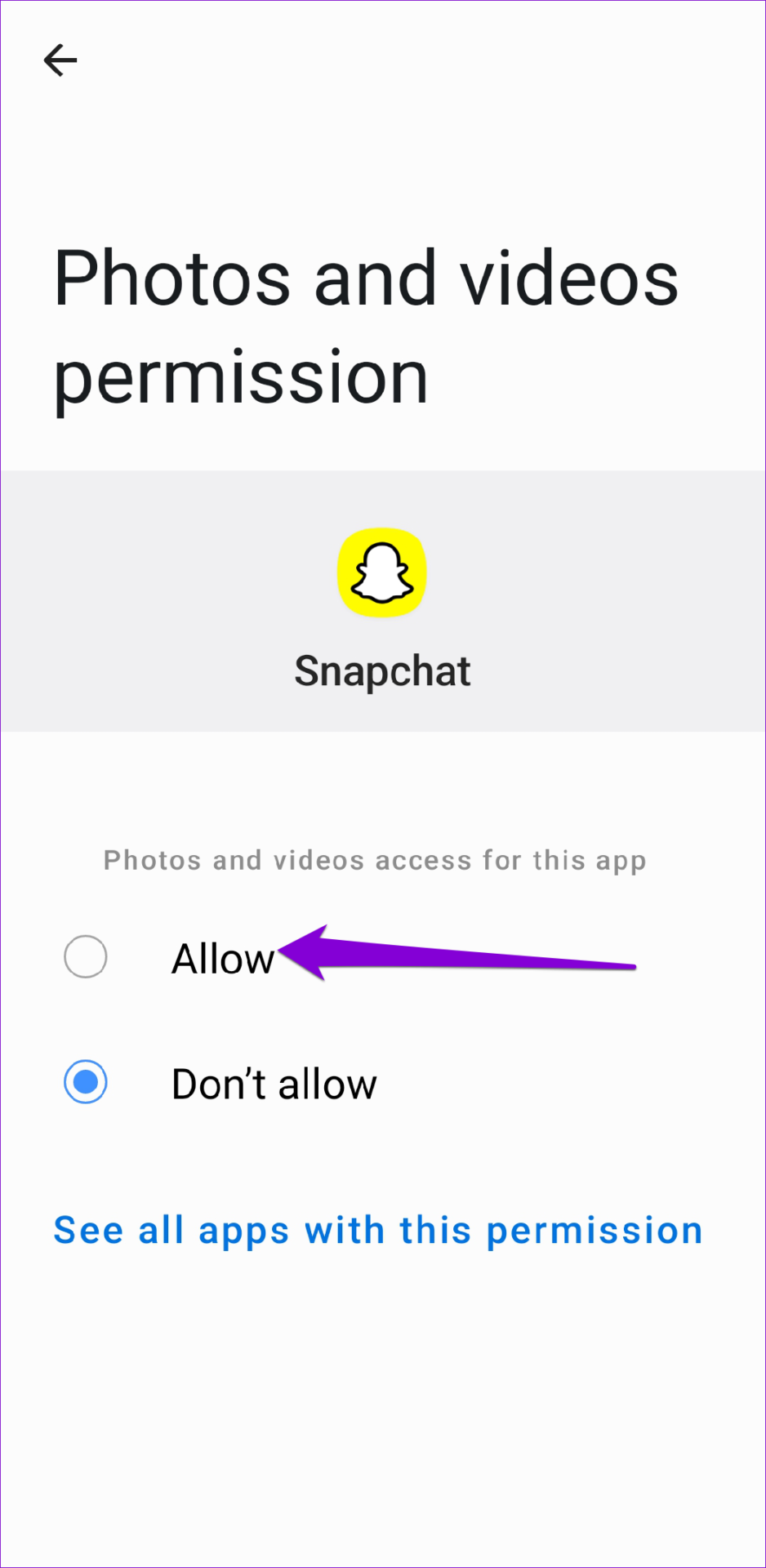
Mulai ulang Snapchat setelah ini dan periksa apakah masalah berlanjut.
4. Keluar dan Masuk Kembali
Snapchat mungkin tidak mengizinkan Anda mengekspor foto dan video karena masalah autentikasi dengan akun Anda. Anda dapat mencoba keluar dari aplikasi dan masuk kembali untuk menyelesaikan masalah.
Langkah 1: Buka aplikasi Snapchat di Android atau iPhone Anda.
Langkah 2: Ketuk ikon profil di pojok kiri atas lalu ketuk ikon roda gigi di pojok kanan atas untuk membuka menu setelan.
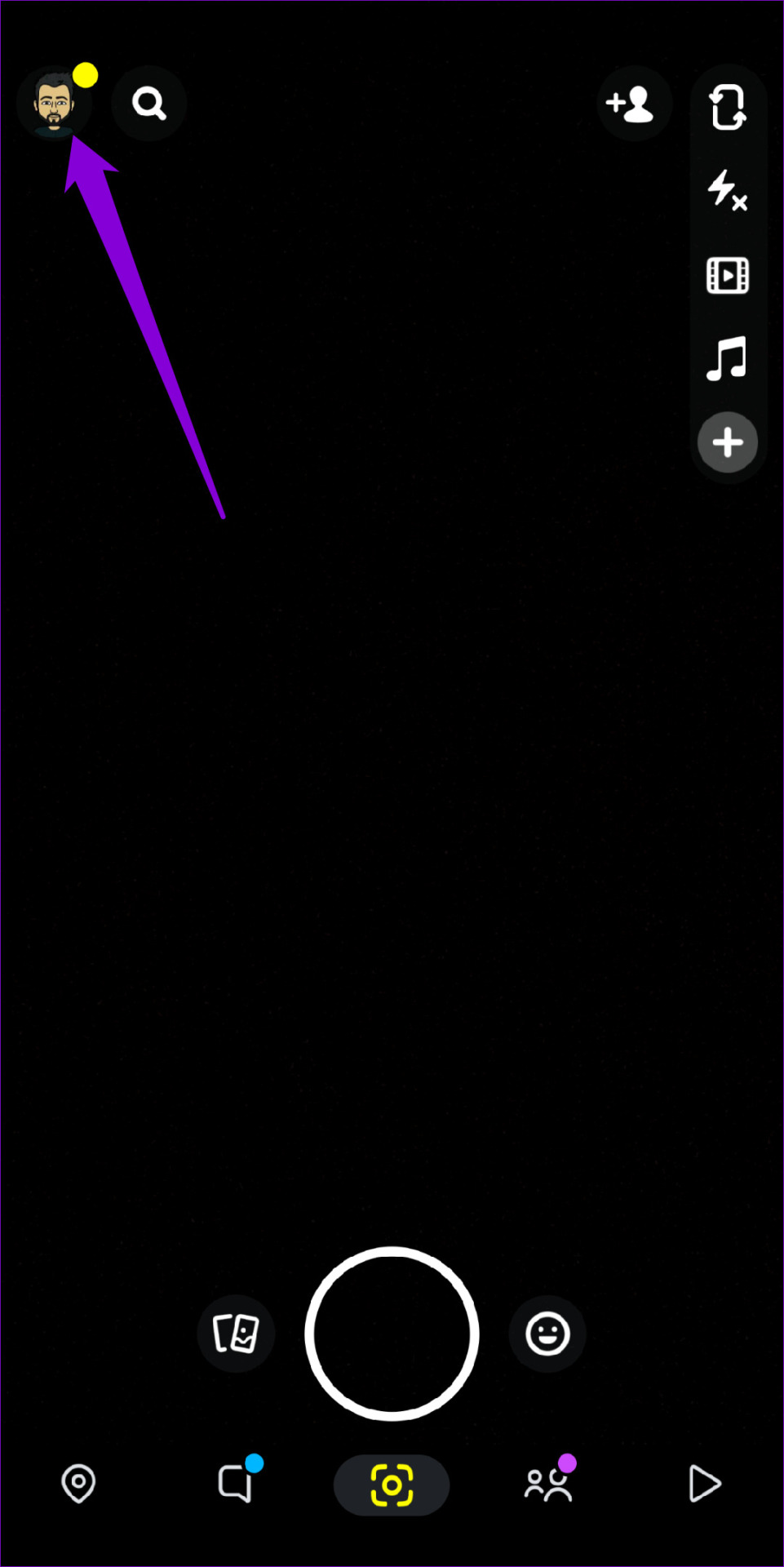
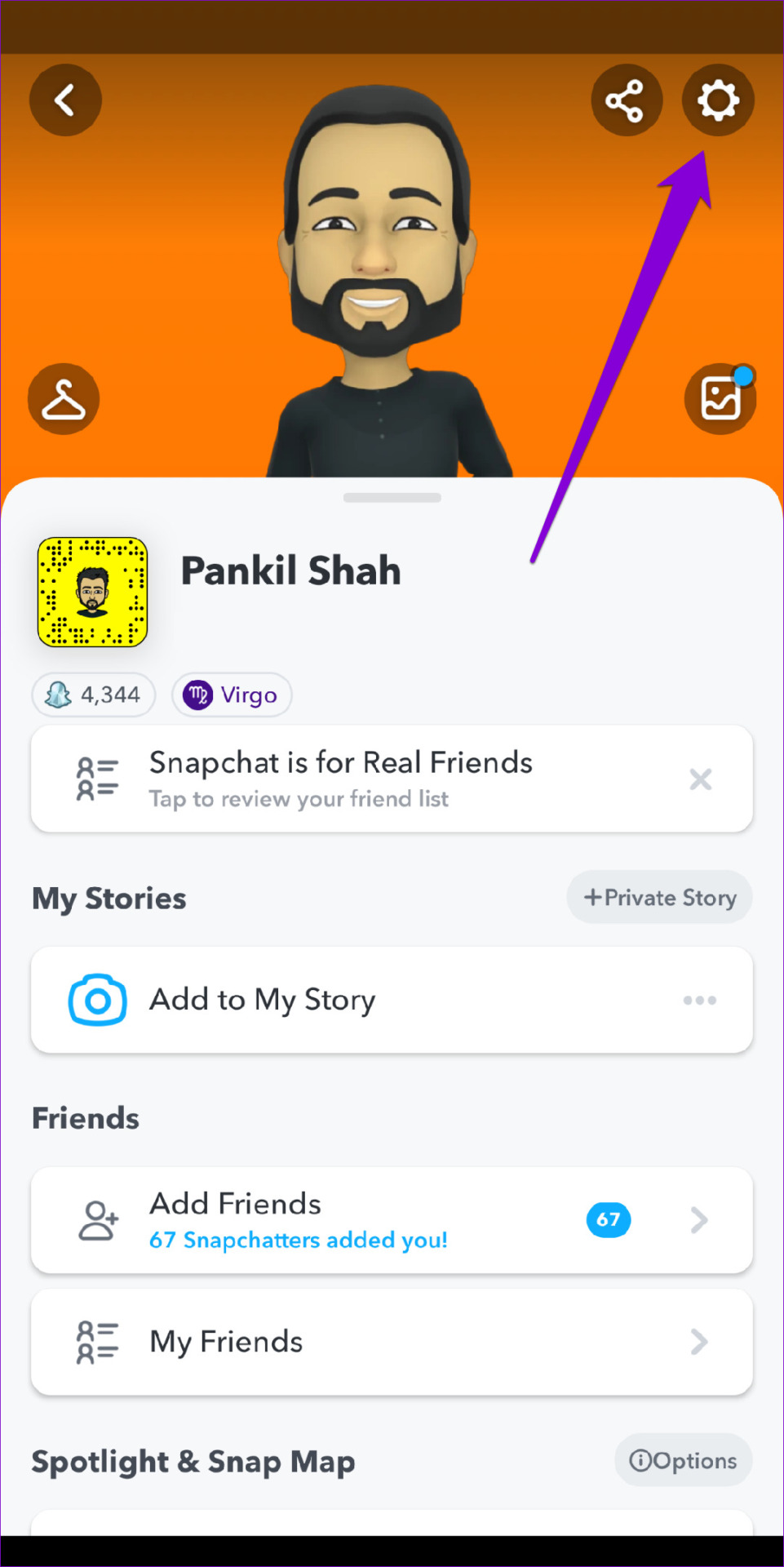
Langkah 3: Gulir ke bawah hingga akhir halaman dan ketuk Keluar. Kemudian, pilih Keluar lagi saat perintah muncul.
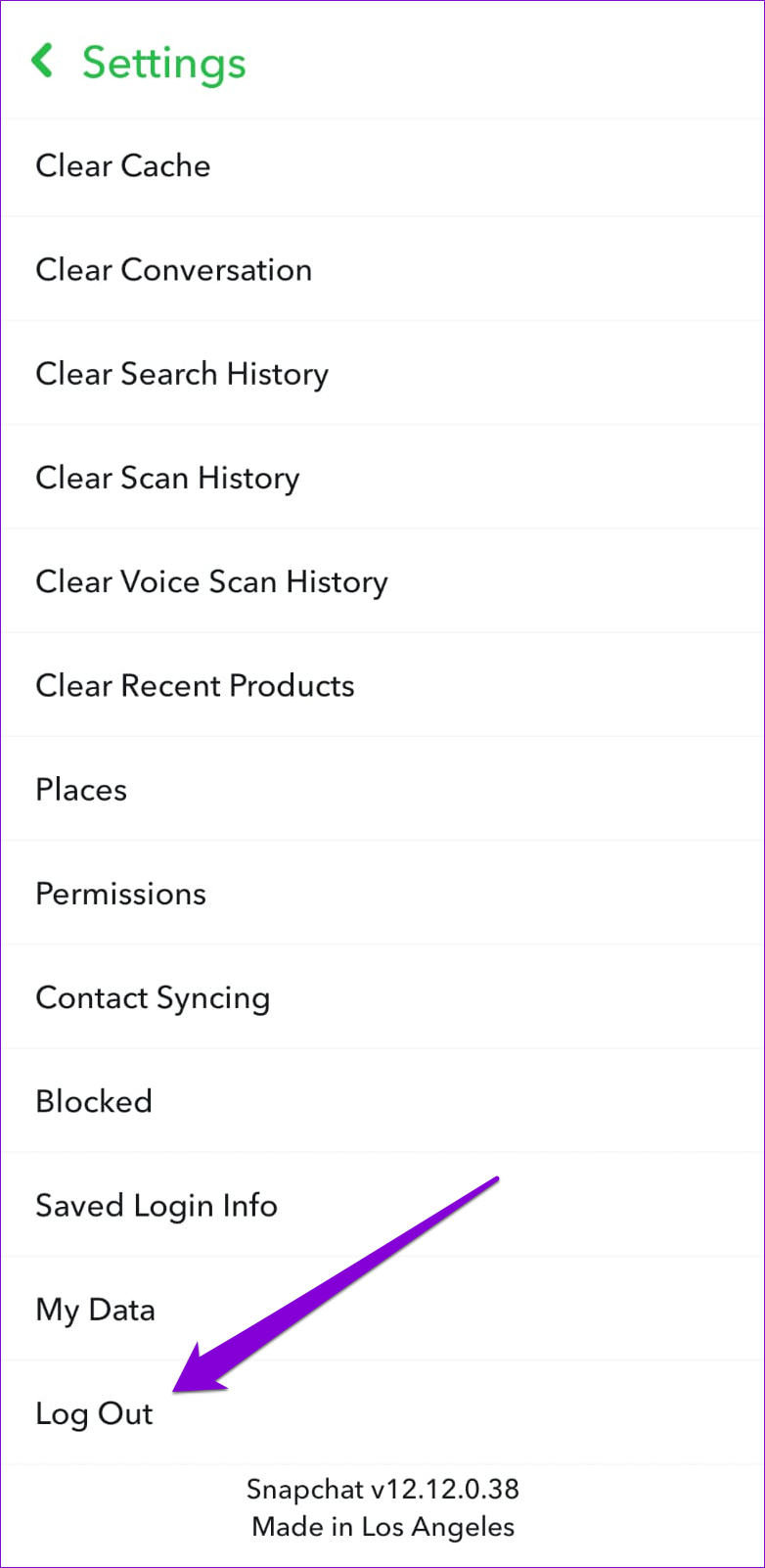
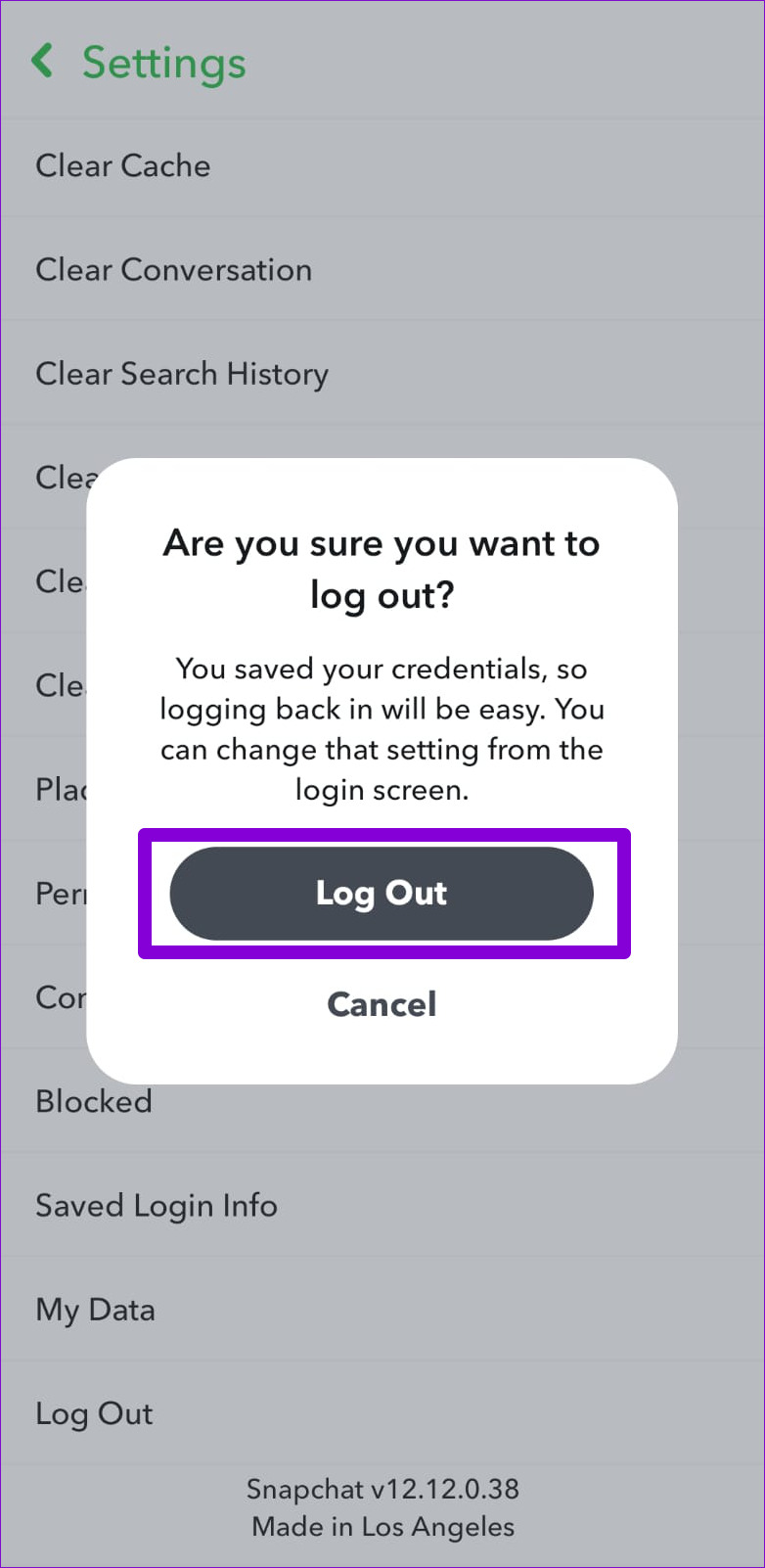
5. Hapus Cache Aplikasi Snapchat
Saat Anda menggunakan Snapchat di ponsel, aplikasi mengumpulkan data cache untuk memberikan pengalaman keren setiap kali Anda menggunakannya. Masalahnya terjadi ketika data ini menjadi tua dan mulai mengganggu aplikasi. Untuk contoh seperti itu, Snapchat memungkinkan Anda menghapus data cache langsung dari menu pengaturannya. Langkah-langkah berikut dapat digunakan untuk Android dan iPhone.
Langkah 1: Buka aplikasi Snapchat di ponsel Anda.
Langkah 2: Ketuk ikon profil di pojok kiri atas.
Lebar 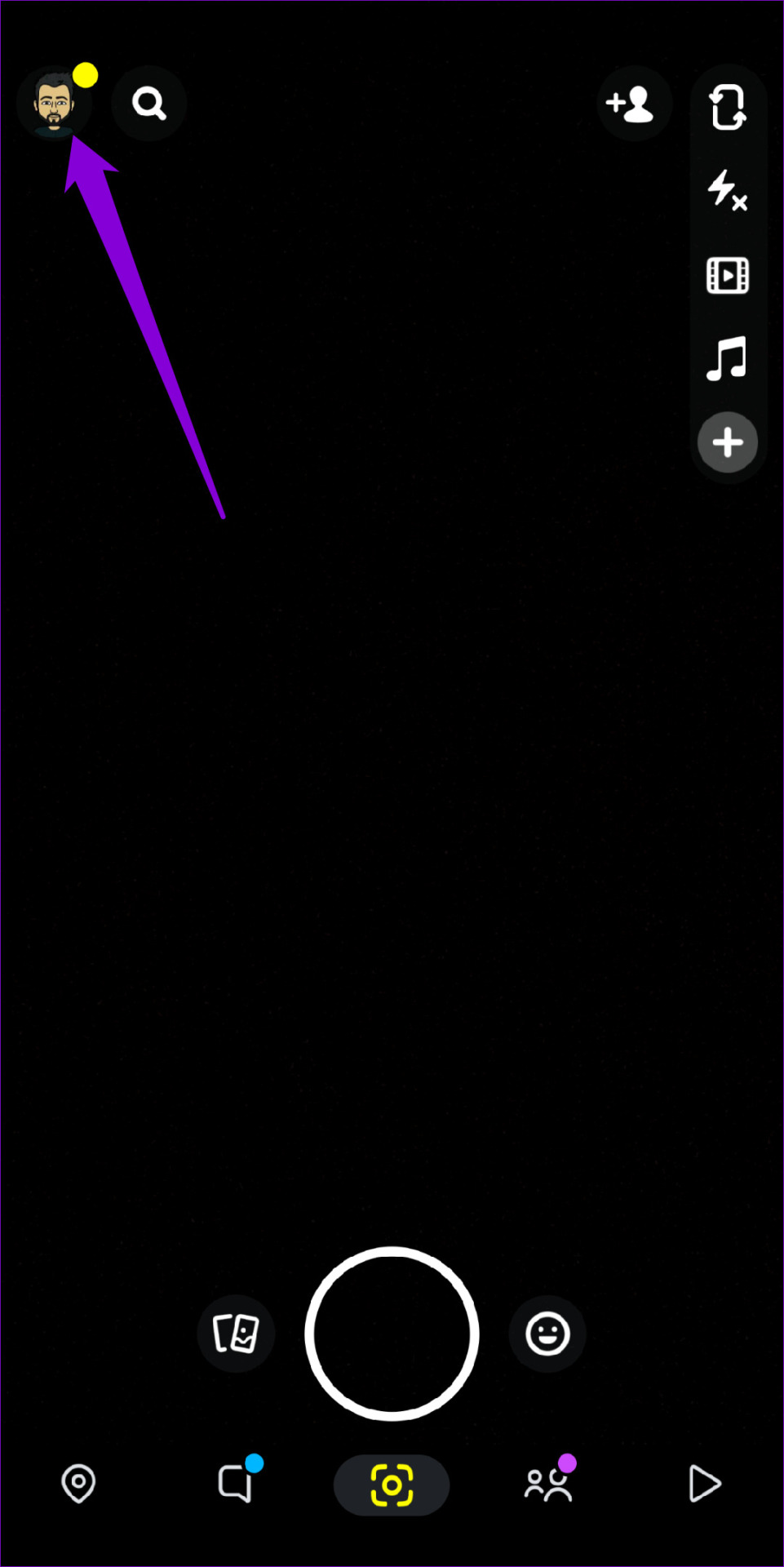
Langkah 3: Ketuk ikon roda gigi di pojok kanan atas untuk membuka Pengaturan Snapchat.
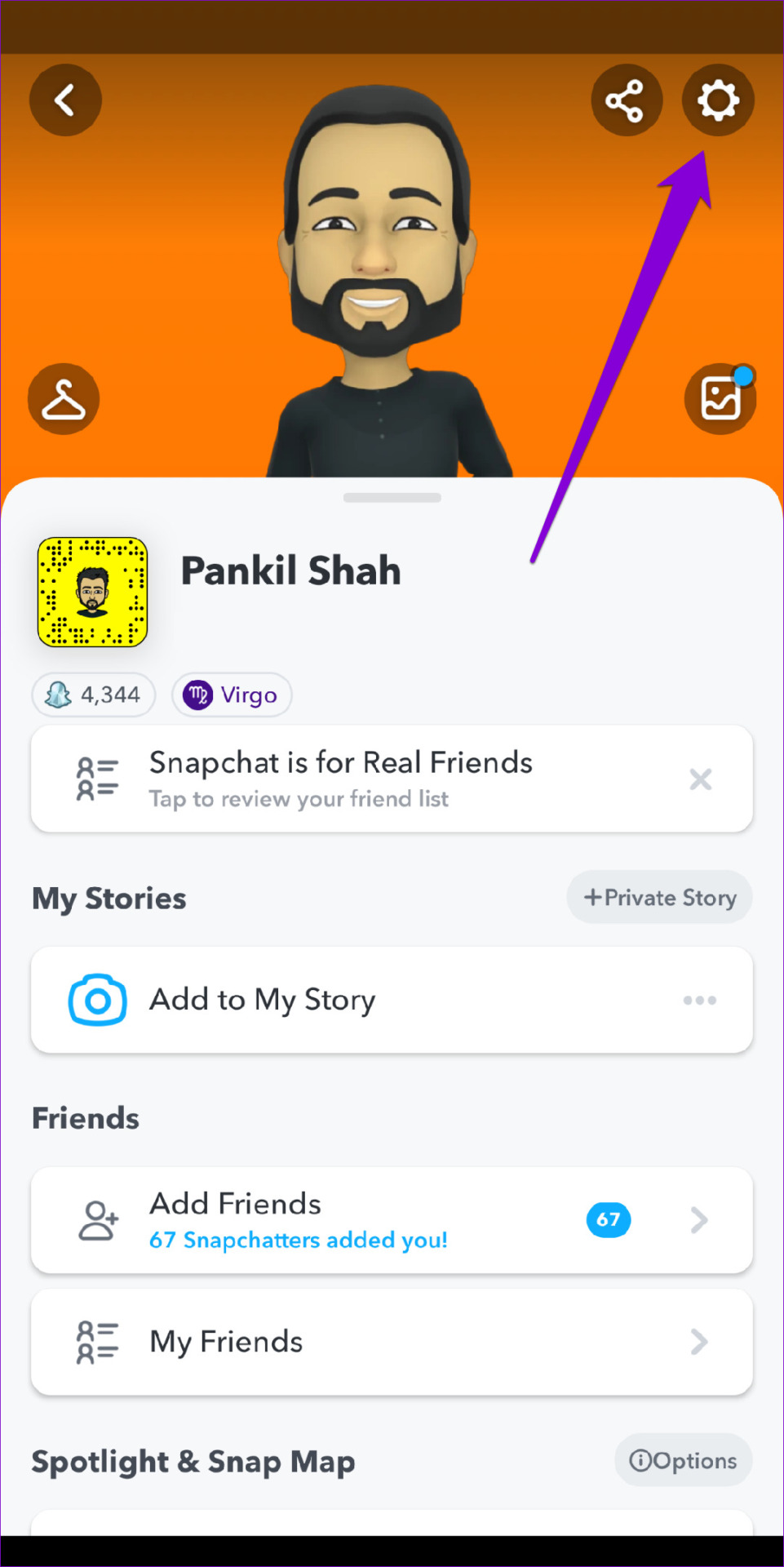
Langkah 4: Gulir turun ke Tindakan Akun dan ketuk opsi Hapus Cache. Pilih Lanjutkan untuk mengonfirmasi.
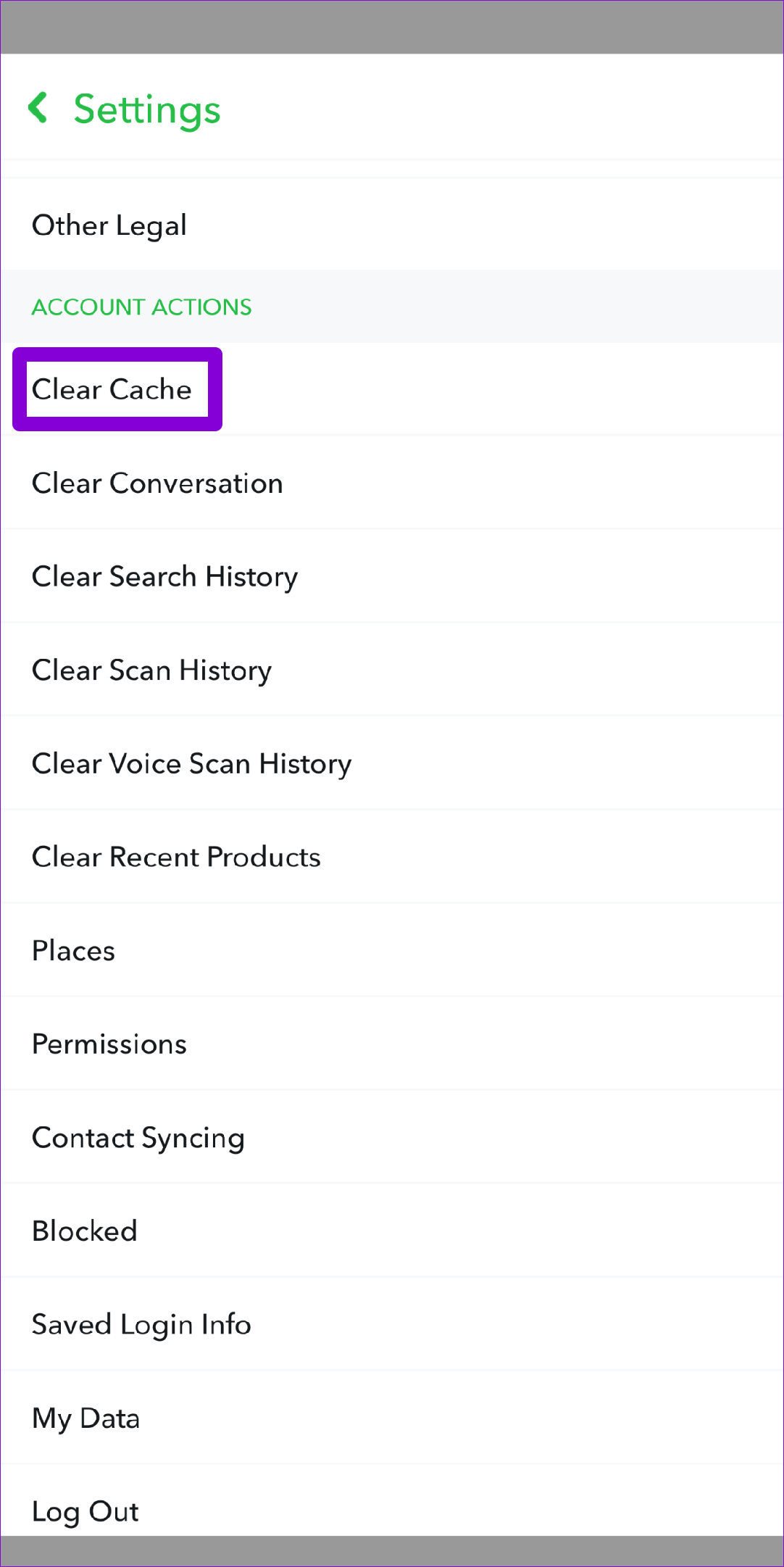
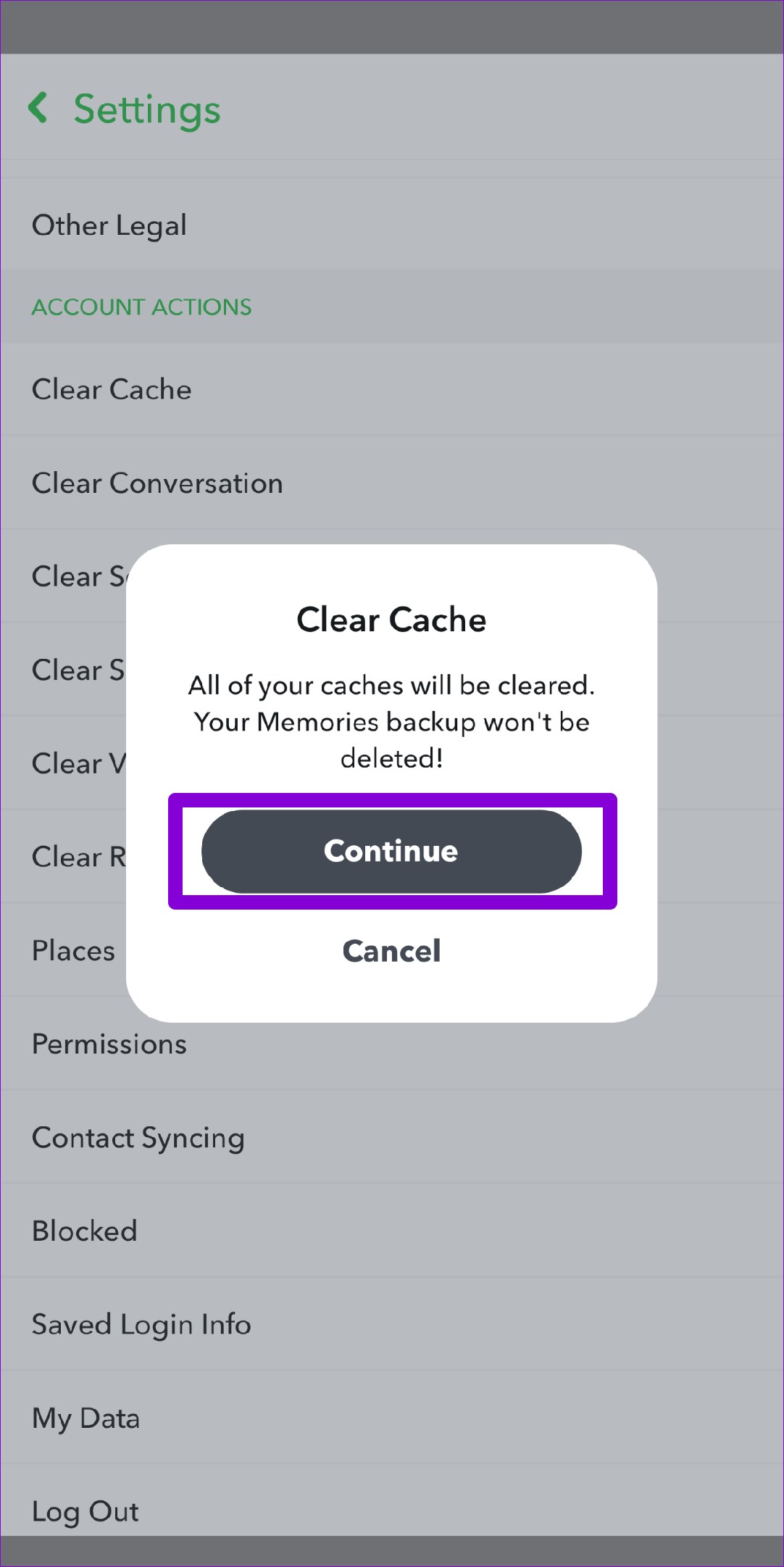
6. Periksa Status Server Snapchat
Bahkan layanan populer seperti Snapchat terkadang dapat mengalami pemadaman server. Saat ini terjadi, beberapa fitur aplikasi mungkin gagal berfungsi seperti yang diharapkan. Untuk mengesampingkan kemungkinan ini, Anda dapat mengunjungi situs web seperti Downdetector untuk memeriksa status server Snapchat.
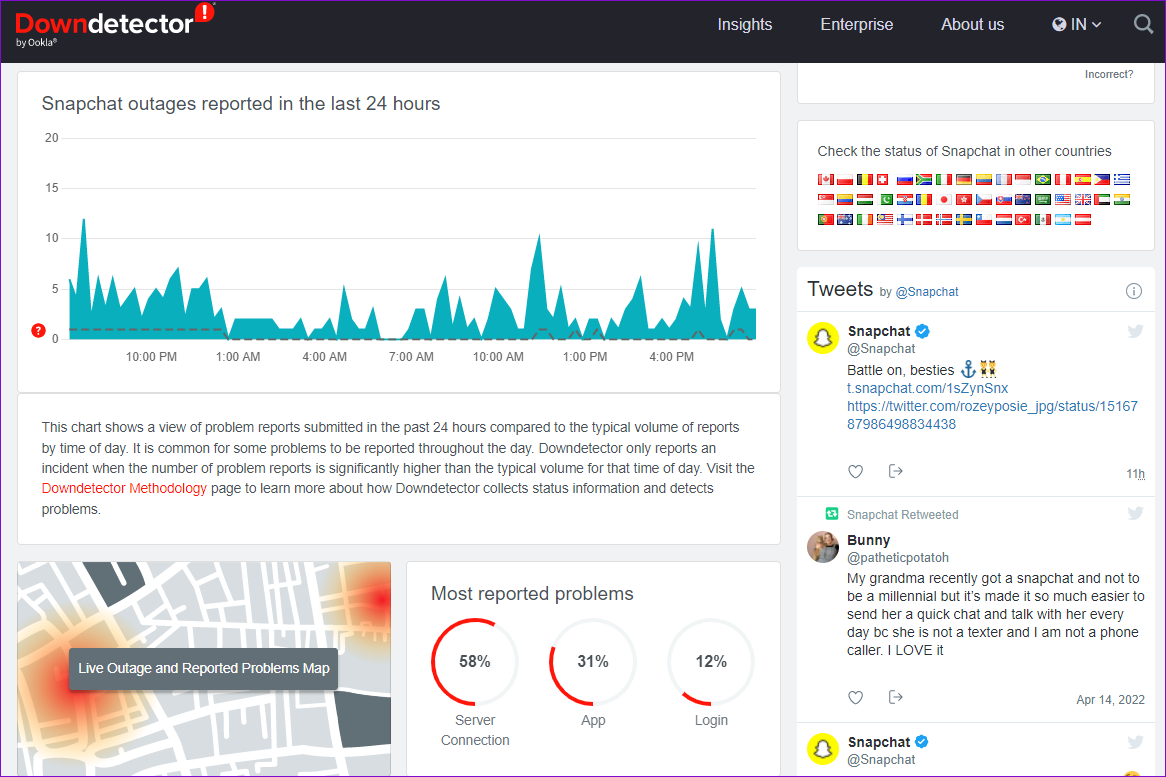
Jika orang lain mengalami masalah serupa, Anda akan melihat lonjakan besar dalam grafik laporan gangguan. Dalam hal ini, Anda harus menunggu sebelum Snapchat memperbaiki masalah dari pihak mereka.
7. Perbarui Aplikasi Snapchat
Jika Anda masih tidak dapat mengekspor foto ke rol kamera, mungkin ada masalah dengan aplikasi Snapchat di ponsel Anda. Anda dapat memeriksa apakah versi baru aplikasi tersedia dengan menuju ke Play Store (Android) atau App Store (iPhone). Jika pembaruan tersedia, instal, lalu periksa apakah masalahnya masih ada.
Saatnya Mengekspor Beberapa Jepretan
Menjengkelkan jika Snapchat tidak mengizinkan Anda mengunduh jepretan dan kenangan favorit ke telepon Anda. Lagi pula, menghilangkan pesan mungkin menyenangkan, tetapi beberapa jepretan layak disimpan. Terapkan perbaikan yang disebutkan di atas satu per satu untuk mengatasi masalah fitur ekspor Snapchat yang tidak berfungsi di Android atau iPhone Anda.
